| 本栏目:【PhotoShop教程】 | 内容为:4、执行菜单栏中的“图像”→“调整”→“曲线”命令,在弹出的对话框中设置各项参数,如图04所示,完成后单击确定按钮,增加图像的 对比度 ,效果如图05所示。 图4 执行曲线调整 图5 图像效果 5、单击工具箱中的套 |
4、执行菜单栏中的“图像”→“调整”→“曲线”命令,在弹出的对话框中设置各项参数,如图04所示,完成后单击确定按钮,增加图像的对比度,效果如图05所示。
图4 执行曲线调整
图5 图像效果
5、单击工具箱中的套索工具,在人物的左脸暗部创建选区,如图6,在弹出的对话框中设置“羽化半径”为10像素,如图07所示。
图6 创建选区
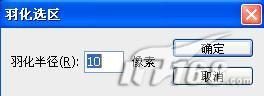
图7 羽化选区设置
[2]
[上一篇:Photoshop热键集合
] |
| [下一篇:Photoshop制作圣诞电子贺卡 ] |

